Як оновити Telegram на телефоні та комп'ютер

- 4095
- 1312
- Orville Zboncak DVM
Telegram Messenger давно став дуже популярним. А після того. Сервіс дуже вдосконалений і має ряд унікальних функцій. Але розробники не сидять на місці і продовжують регулярно випускати нові випуски. Для того, щоб використовувати абсолютно всі можливості, необхідно встановити останній випуск програми.

Техніка оновлення телеграми на різних пристроях дещо відрізняється.
У сьогоднішньому матеріалі ми розглянемо, як виконати оновлення "Телеграма" на різних пристроях. Ви можете дізнатися, як встановити останній випуск програми на мобільних пристроях, а також на комп’ютері.
Як оновити мобільну версію
На будь -якій мобільній платформі завантажте останній вихід із магазину додатків. Це буде ринок Google Play для Android, Apple Appstore для iOS та Windows Store.
Андроїд
- Запустіть клієнта Play Market на своєму телефоні.
- Проведіть палець з лівого краю екрана, щоб розширити бічне меню, і просуньте "мої програми та ігри".
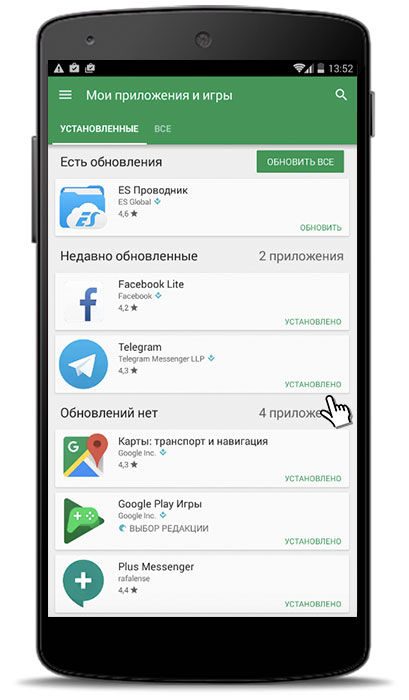
- Якщо зараз доступна нова версія, ви побачите її на вкладці "Оновлення".
- Клацніть на ім'я "Telegram", щоб перейти на його сторінку.
- Просуньте кнопку "Оновлення" і чекайте кінця процесу.
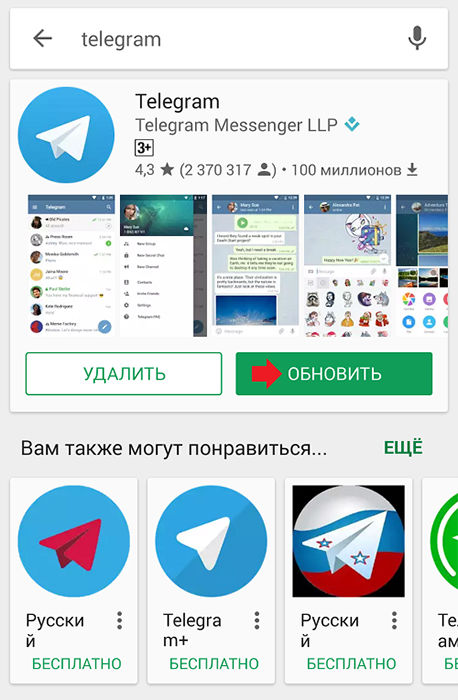
- Увімкніть оновлену "Телеграму".
iOS
- Відкрийте клієнта AppStore у меню iPhone.
- У нижній частині екрана натисніть на закладку "Оновлення".
- Знайдіть "Телеграму" у загальному списку. Якщо його немає в цьому списку, то ви вже встановили останні модифікації.
- Перейдіть на сторінку Telegram Messenger і просуньте кнопку "Оновлення".
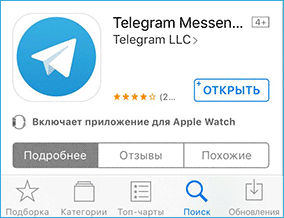
- Введіть дані облікового запису Apple ID, а потім чекайте закінчення встановлення.
- Відкрийте найновіший випуск "Telegram".
Windows Phone
У більшості випадків смартфони Windows автоматично завантажують відповідні випуски встановлених програм. Якщо ви хочете оновити вручну, дотримуйтесь наступних дій.
- Запустити магазин Windows.
- Натисніть фотографію профілю та перейдіть до розділу Завантажити та оновлень.
- Знайдіть месенджер у списку та просуньте на кнопку завантаження.
- Зачекайте кінця процесу і увімкніть клієнта.
Як оновити Telegram на комп’ютері
Розробники Telegram переконалися, що він виглядає точно однаково у всіх операційних системах для комп'ютерів. Тому, незалежно від того, чи використовуєте ви ОС Windows, Linux або Mac, процедура буде точно однаковою:
- У головному меню клієнта натисніть три горизонтальні смужки у верхньому лівому куті екрана, щоб розширити бічне меню.
- Перейдіть до розділу "Налаштування", і подайте до підрозділу "Загальні налаштування" ("Загальне".
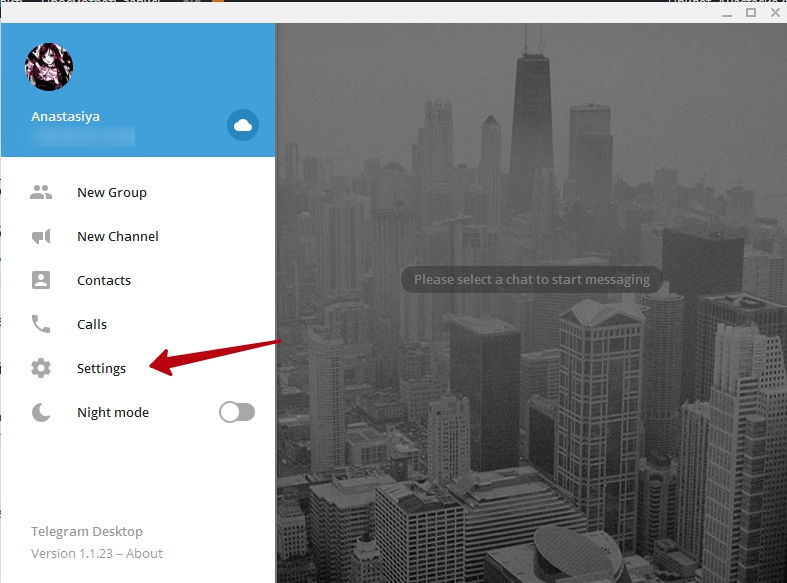
- Біля елемента "Оновлення автоматично" буде вказано поточну проблему, а посилання "Перевірка наявності оновлень" також буде посиланням.
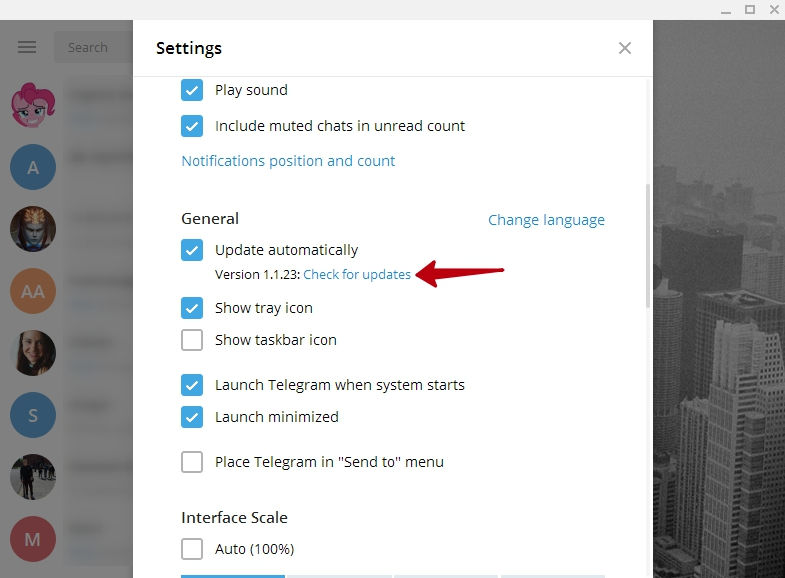
- Якщо з’явиться нова проблема, програма автоматично завантажиться, після чого вона видасть запит на перезапуск.
- За кілька секунд Messenger матиме останній випуск.
Macos appstore
Якщо ви встановили "телеграму" на комп'ютерному виробництві Apple через Appstore, ви можете завантажити поточний випуск наступним чином.
- Відкрийте Appstore, а потім перейдіть на вкладку "Оновлення".
- Знайдіть у списку "Телеграм" та навпаки, натисніть кнопку "Оновлення".
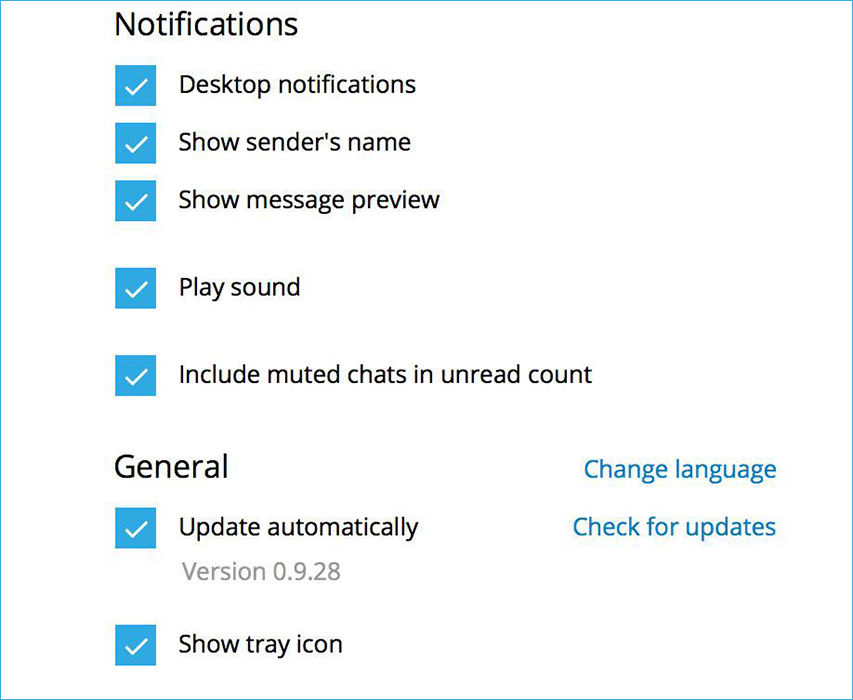
- Зачекайте кінця процесу та запустіть клієнта.
Висновок
Через те, що розробники Telegram переконалися, що програма виглядає однаково на всіх платформах, вам не потрібно звикати до нового інтерфейсу, якщо у вас є кілька пристроїв у різних операційних системах. У коментарях, будь ласка, скажіть, яку платформу ви використовуєте месенджер.
- « Telegram Russification на Android
- Пароль у Telegram Як ставити, змінювати, видалити та відновити »

